Microsoft Word adalah perangkat lunak pengolah kata yang sangat serbaguna, memungkinkan kita untuk membuat berbagai jenis dokumen, mulai dari surat sederhana hingga laporan kompleks. Salah satu fitur penting dalam Word adalah kemampuan untuk mengubah orientasi halaman dari potret (vertikal) ke lanskap (horizontal). Orientasi lanskap sangat berguna ketika Anda ingin menampilkan tabel lebar, grafik, gambar besar, atau konten visual lainnya yang lebih cocok dengan format horizontal. Dalam artikel ini, kita akan membahas secara mendalam tentang cara mengubah orientasi halaman menjadi lanskap di Word, termasuk berbagai metode, tips, dan trik untuk memastikan dokumen Anda terlihat profesional dan terstruktur dengan baik.
Mengapa Menggunakan Orientasi Lanskap?
Sebelum kita membahas langkah-langkah teknis, penting untuk memahami mengapa Anda mungkin ingin menggunakan orientasi lanskap dalam dokumen Word Anda. Beberapa alasan umum meliputi:
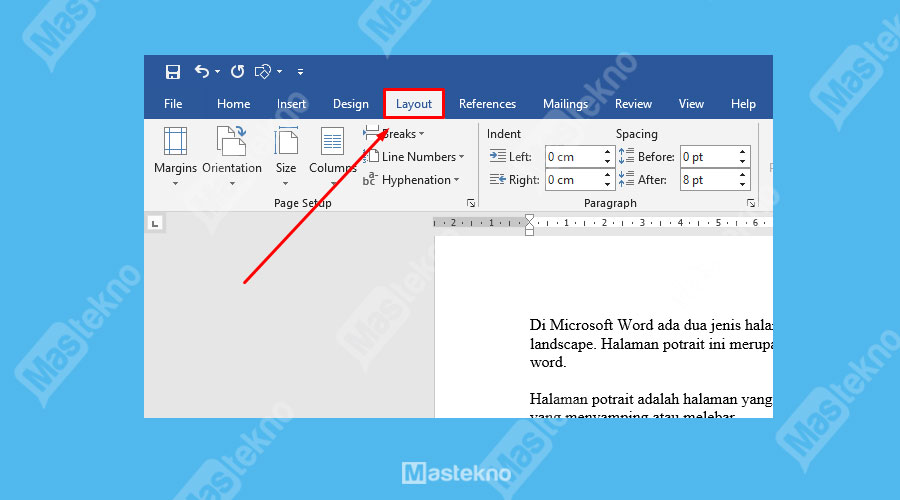
- Menampung Tabel Lebar: Jika Anda memiliki tabel dengan banyak kolom, orientasi lanskap akan memberikan ruang yang lebih luas untuk menampilkan semua data tanpa memotong atau membuatnya terlalu sempit.
- Menampilkan Grafik dan Gambar Besar: Grafik, diagram, dan gambar beresolusi tinggi sering kali terlihat lebih baik dan lebih jelas dalam orientasi lanskap, karena memberikan ruang yang cukup untuk detail visual.
- Membuat Brosur dan Poster: Orientasi lanskap adalah pilihan ideal untuk membuat brosur, poster, atau materi promosi lainnya yang membutuhkan tampilan horizontal.
- Meningkatkan Keterbacaan: Terkadang, orientasi lanskap dapat meningkatkan keterbacaan dokumen, terutama jika dokumen tersebut berisi banyak teks yang panjang dan kompleks.
- Memberikan Variasi Visual: Menggabungkan orientasi potret dan lanskap dalam dokumen yang sama dapat memberikan variasi visual yang menarik dan membuat dokumen lebih menarik secara visual.
Metode 1: Mengubah Orientasi Seluruh Dokumen menjadi Lanskap
Cara termudah untuk mengubah orientasi halaman adalah dengan mengubah orientasi seluruh dokumen. Ini adalah metode yang paling sederhana dan cocok jika Anda ingin seluruh dokumen Anda dalam format lanskap. Berikut langkah-langkahnya:
- Buka Dokumen Word Anda: Buka dokumen Word yang ingin Anda ubah orientasinya.
- Buka Tab "Layout": Pada pita (ribbon) di bagian atas layar, klik tab "Layout". Terkadang, tab ini mungkin bernama "Page Layout" pada versi Word yang lebih lama.
- Klik "Orientation": Di grup "Page Setup", Anda akan melihat opsi "Orientation". Klik panah drop-down di sampingnya.
- Pilih "Landscape": Dari menu drop-down, pilih "Landscape".
Setelah Anda memilih "Landscape", seluruh dokumen Anda akan secara otomatis berubah menjadi orientasi lanskap.
Metode 2: Mengubah Orientasi Hanya Beberapa Halaman (Section Breaks)
Seringkali, Anda mungkin hanya ingin mengubah orientasi beberapa halaman dalam dokumen Anda, sementara halaman lainnya tetap dalam orientasi potret. Untuk melakukan ini, Anda perlu menggunakan "Section Breaks" (Pemisah Bagian). Section Breaks memungkinkan Anda untuk membagi dokumen Anda menjadi beberapa bagian dengan format yang berbeda. Berikut adalah cara melakukannya:
- Tentukan Lokasi Section Break: Tempatkan kursor Anda di akhir halaman sebelum halaman yang ingin Anda ubah menjadi lanskap.
- Buka Tab "Layout": Pada pita (ribbon) di bagian atas layar, klik tab "Layout".
- Klik "Breaks": Di grup "Page Setup", klik "Breaks".
-
Pilih Jenis Section Break: Dari menu drop-down, pilih salah satu jenis Section Break berikut:
- Next Page: Membuat section break dan memulai bagian baru di halaman berikutnya.
- Continuous: Membuat section break di halaman yang sama. Ini berguna jika Anda ingin mengubah format di tengah halaman.
- Even Page: Memulai bagian baru di halaman genap berikutnya.
- Odd Page: Memulai bagian baru di halaman ganjil berikutnya.
Untuk sebagian besar kasus, "Next Page" adalah pilihan yang paling umum dan mudah digunakan.
- Ubah Orientasi Halaman: Sekarang, pindahkan kursor Anda ke halaman yang ingin Anda ubah menjadi lanskap (setelah section break). Ikuti langkah-langkah yang dijelaskan dalam Metode 1 untuk mengubah orientasi menjadi "Landscape".
- Tambahkan Section Break Lain (Jika Diperlukan): Jika Anda ingin halaman-halaman berikutnya kembali ke orientasi potret, ulangi langkah 1-4 di akhir halaman lanskap untuk membuat section break lain dan kemudian ubah orientasi halaman berikutnya kembali ke "Portrait".
Dengan menggunakan Section Breaks, Anda dapat dengan fleksibel mengatur orientasi halaman yang berbeda dalam dokumen Anda.
Tips dan Trik Tambahan untuk Mengelola Orientasi Halaman
- Pratinjau Sebelum Mencetak: Selalu pratinjau dokumen Anda sebelum mencetak untuk memastikan bahwa orientasi halaman sudah benar dan tata letak dokumen terlihat seperti yang Anda inginkan.
- Perhatikan Margin: Pastikan untuk menyesuaikan margin halaman Anda setelah mengubah orientasi. Margin yang terlalu kecil atau terlalu besar dapat mempengaruhi keterbacaan dan estetika dokumen.
- Gunakan Header dan Footer yang Berbeda: Jika Anda menggunakan header dan footer, Anda mungkin perlu membuat header dan footer yang berbeda untuk halaman potret dan lanskap agar terlihat profesional. Anda dapat melakukan ini dengan mematikan opsi "Link to Previous" di tab "Header & Footer Tools".
- Periksa Penomoran Halaman: Jika Anda menggunakan penomoran halaman, pastikan penomoran halaman berlanjut dengan benar setelah perubahan orientasi. Anda mungkin perlu menyesuaikan pengaturan penomoran halaman untuk setiap bagian.
- Gunakan Styles (Gaya): Gunakan Styles untuk memformat teks Anda secara konsisten. Styles memungkinkan Anda untuk dengan mudah mengubah format teks di seluruh dokumen Anda, termasuk orientasi halaman.
- Simpan Sebagai Template: Jika Anda sering membuat dokumen dengan kombinasi orientasi potret dan lanskap, simpan dokumen Anda sebagai template. Ini akan menghemat waktu dan usaha Anda di masa mendatang.
- Perhatikan Ukuran Kertas: Pastikan ukuran kertas yang Anda pilih sesuai dengan orientasi halaman. Misalnya, jika Anda menggunakan kertas A4, pastikan Anda memilih ukuran A4 di pengaturan Word.
Mengatasi Masalah Umum
- Orientasi Tidak Berubah: Pastikan Anda telah memilih "Landscape" dari menu drop-down "Orientation" dan bahwa Anda tidak memiliki printer yang diatur untuk mencetak dalam orientasi potret.
- Section Break Tidak Berfungsi: Pastikan Anda telah menyisipkan Section Break dengan benar dan bahwa kursor Anda berada di bagian yang benar saat Anda mengubah orientasi.
- Margin Berantakan: Sesuaikan margin halaman Anda setelah mengubah orientasi untuk memastikan tata letak yang rapi.
- Header dan Footer Tidak Sinkron: Matikan opsi "Link to Previous" di tab "Header & Footer Tools" untuk membuat header dan footer yang berbeda untuk setiap bagian.
Kesimpulan
Mengubah orientasi halaman di Microsoft Word adalah keterampilan penting yang dapat meningkatkan tampilan dan fungsionalitas dokumen Anda. Dengan memahami berbagai metode dan tips yang telah dijelaskan dalam artikel ini, Anda dapat dengan mudah mengelola orientasi halaman untuk membuat dokumen yang profesional, terstruktur, dan menarik secara visual. Ingatlah untuk selalu pratinjau dokumen Anda sebelum mencetak dan untuk menyesuaikan pengaturan lainnya seperti margin, header, footer, dan penomoran halaman untuk memastikan hasil yang optimal. Dengan latihan dan eksperimen, Anda akan menjadi ahli dalam mengendalikan tata letak dokumen Anda dan membuat dokumen yang benar-benar mencerminkan visi Anda. Selamat mencoba!

Tinggalkan Balasan